Win8无法更改防火墙设置怎么办?win8更改防火墙设置的方法
我们在使用软件时,有些软件的功能由于防火墙的限制而无法使用,那么这个防火墙究竟在哪里?我们要如何更改防火墙的设置呢?不懂的朋友赶紧看看小编整理的以下教程吧!
Win8无法更改防火墙的原因:
极有可能就是把安全中心和防火墙帐户更改了,这样就会无法互相进行识别,可以利用均设置成本服务,把两个帐户统一。
win8更改防火墙设置的解决方法:
1、在Win8系统里面直接点击Win+X键组合键运行(R),在输入框里面输入Services.msc字符,然后点击回车。

2、然后找到Security Center(安全中心)和Firewall(系统防火墙)这两项服务。
3、对上面的两项服务分别右键点击,选择属性,然后就登录。
4、选择此帐户之后,在后面写进去“本地服务”,注意不是写“本地帐户”。
5、接着就在密码栏里面输入Win8的本地帐户密码,如果没有设置的话就是空的,直接确定。
6、最后就将启动Windows Firewall和Security Center这两个服务都启动,这样防火墙就可以顺利的开启了。
以上就是win8更改防火墙设置的方法,方法很简单,不过需要注意的是大家在选择账号登录的时候,写进去的必须是本地服务哦!如果大家有任何疑问请给我留言,小编会及时回复大家的。在此也非常感谢大家对脚本之家网站的支持!
相关文章

Win10电脑关闭防火墙后总是弹出提示的处理方法 (两种方法)
有的小伙伴在一键重装系统Win10之后,会在电脑上安装第三方安全软件,所以就将防火墙给关闭了。那么怎么关闭win10系统中的防火墙提示呢?下面小编给大家分享下Win10电脑关2017-07-07DDOS防火墙有什么功能?Win7系统配置DDOS防火墙参数的具体方法图文教程
最近有windows7系统用户问小编DDOS防火墙有什么功能?Win7系统如何配置DDOS防火墙参数?本文将带来DDOS防火墙相关介绍及Win7系统配置DDOS防火墙参数的具体方法图文教程,希2017-04-12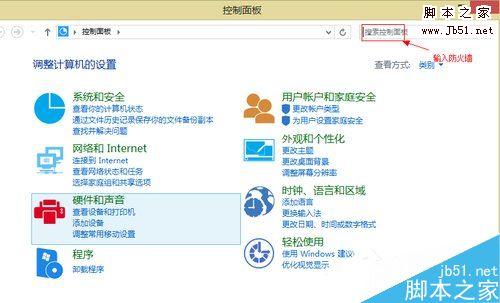 很多朋友们不想看到防火墙的提示,那么如何关闭呢?下面小编就给大家带来Win8关闭防火墙的方法,一起来看看吧2016-12-26
很多朋友们不想看到防火墙的提示,那么如何关闭呢?下面小编就给大家带来Win8关闭防火墙的方法,一起来看看吧2016-12-26- Ping是Windows、Unix和Linux系统下的一个命令,也是通信协议,是TCP/IP协议的一部分,还可以检查网络是否连通,更好的帮助我们分析和判定网络故障等问题2016-11-22
- QQ现在对于大部分人来说都是不可缺少的一部分,通过QQ我们可以聊天,可以办公,有很多用处,使用方便;但有些时候win7系统QQ的功能权限也会被防火墙所限制,系统自带有防火2016-10-30
Win10防火墙打不开该怎么办?Win10防火墙打不开的解决方法
最近有用户遇到防火墙打不开的问题,如何解决这个问题?下面小编就给大家带来Win10防火墙打不开的解决方法,一起来看看吧2016-10-11- 很多用户都选择第三方安装软件保护系统,开启windows安全警报反而是多余的。那么win10怎么关闭防火墙提示?下面小编就给大家带来win10关闭防火墙的方法,一起来看看吧2016-09-29
win10系统关闭防火墙提示出于安全原因某些设置由系统管理员管理的原因
windows10正式版用户按照习惯,在打开系统后都会禁用系统的防火墙功能。但有用户却遇到了防火墙无法关闭的情况,提示:出于安全原因 某些设置由系统管理员管理,其实该问题2016-08-29win7系统提示防火墙无法更改某些设置错误代码0x8007437的原因及四种解
近日,有win7用户反映,电脑开机提示“防火墙无法更改某些设置,错误代码0x8007437”,这是怎么回事呢?这种情况怎么办呢?本文将提供win7系统提示防火墙无法更改某些设置2016-07-05win7系统打开防火墙提示防火墙无法更改某些设置错误代码0x80074200的原
windows操作系统自带防火墙功能,开启防火墙可以防止病毒入侵。但有win7用户反映,局域网创建好共享硬盘后,发现网上邻居找不到了,这可能是防火墙设置出现问题了。打开防2016-07-05



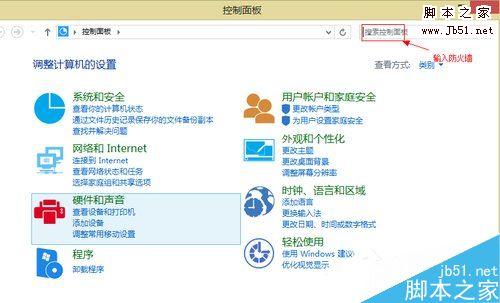
最新评论